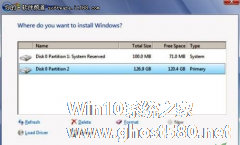-
如何删除Win7创建的200M隐藏分区?
- 时间:2024-05-04 16:58:24
大家好,今天Win10系统之家小编给大家分享「如何删除Win7创建的200M隐藏分区?」的知识,如果能碰巧解决你现在面临的问题,记得收藏本站或分享给你的好友们哟~,现在开始吧!
问:如何删除Win7创建的200M隐藏分区? 答:安装完Windows 7的网友会发现,系统会自动划出一个分区,大小为200MB左右。这是个隐藏的分区,要删除它是比较麻烦的,如果贸然使用DM等分区工具来删除,会损坏硬盘的分区表,导致其他分区消失(不显示盘符了)。即使是使用Windows 7自带的工具来删除,也会导致硬盘分区表处于错误状态,出现丢失文件的问题。 要想删除这个200MB的隐藏分区,正确的做法,请按照下面的步骤: 一、使用带有分区工具的WinPE启动系统,一定要使用光盘或U盘上的WinPE启动,不要使用安装在硬盘的WinPE启动。 二、使用分区工具如WINPM,将200MB的隐藏分区删除,然后将这个删除的分区合并到别的分区去。接着把Windows 7所在的安装分区如C盘设置为活动分区。 三、单击“开始”菜单,选“程序→命令提示符”,输入“c:\windows\system32>bcdboot c:\windows /s c:”并回车,修复Windows 7的引导启动。 四、重新启动电脑进入Windows 7,问题已经解决了。 提示:在安装Windows 7时不要删除硬盘已有的分区,也不要创建新的分区,一定要选择现有的分区来安装,只有这样才能避免Windows 7自动创建的200M隐藏分区。如果是新硬盘,可以使用别的Windows系统或分区工具来把硬盘分好区。最好使用别的Windows系统安装分区,分好区后就可以退出安装并重新启动,转而使用Windows 7启动安装。
以上就是关于「如何删除Win7创建的200M隐藏分区?」的全部内容,本文讲解到这里啦,希望对大家有所帮助。如果你还想了解更多这方面的信息,记得收藏关注本站~
此*文为Win10系统之家www.ghost580.net文②章,不得自行转载,违者必追究!
相关文章
-

<spanclass="Apple-style-span"style="font-size:12px;color:rgb(69,69,69);line-heig -

不少用户安装的Win7系统都有一个隐藏的分区,这个分区是用于系统还原的EISA隐藏分区,一旦系统出现重大故障时就可以从该分区中轻松还原。不过很多用户认为这个隐藏分区占用了容量,想把它删除,却不知道从何下手,那么今天这篇教程就来帮你删除EISA隐藏分区。
推荐:最新Win7系统
一、用管理员身份打开Win7命令提示符,接着在命令提示符面板上输入diskpart.... -

使用win7系统的用户都知道,在运行一些游戏应用的时候,右下角任务栏会显示图标,熟知的人一看就知道你运行了什么程序,为了不让人看到就需要对其进行隐藏。那问题来了,怎么隐藏任务栏内的图标呢?下面小编就跟大家分享一些Win7系统如何隐藏任务栏应用图标的方法。
详细如下:
1、右键任务栏,点击“属性”。
2、在弹出的小对话框点击“自定义”。
-
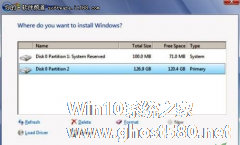
Win7存在着安装过程中无法分区、无法选择新分区,以及分区无法格式化等问题,造成系统无法正常分区和安装问题并不唯一。当Win7用户安装系统时,如果遇到无法格式化,并重新创建分区,可以参考以下的解决方案。
Win7安装无法创建分区的解决方案
正常情况下,Windows7安装程序会让用户选择安装分区(如图1),但有时候,硬盘明明有好几个分区,安装程序只识别出当前的...